win10输入法不见了解决教程
2022-10-27 08:15:01
最近有位win10系统用户在使用电脑的过程当中,遇到了输入法不见的情况,用户尝试了很多方法都没有解决,为此非常苦恼,那么win10输入法不见了如何解决呢?今天u启动u盘装系统为大家分享win10输入法的解决教程。
win10输入法不见了怎么办的方法一:
1.首先确保已经勾选的桌面语言栏功能,打开“控制面板”,在时钟、语言和区域-语言-高级设置中勾选“使用桌面语言栏”,点击“保存”退出;
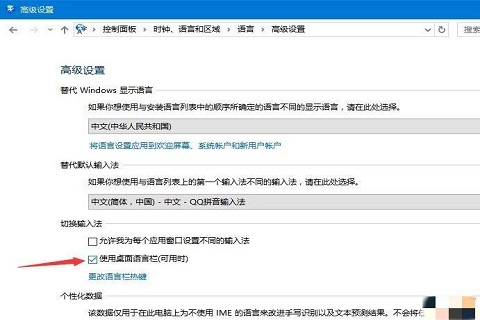
2.然后手动开启输入法服务。按“win+r”打开运行框,在框中输入“ctfmon.exe”回车。
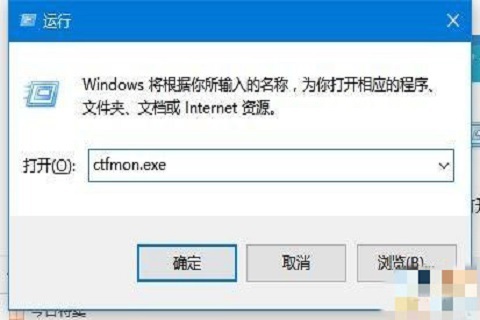
win10输入法不见了怎么办的方法二:
1.首先点击“开始"菜单,再点击左下角的”设置:按钮,进入windows设置;
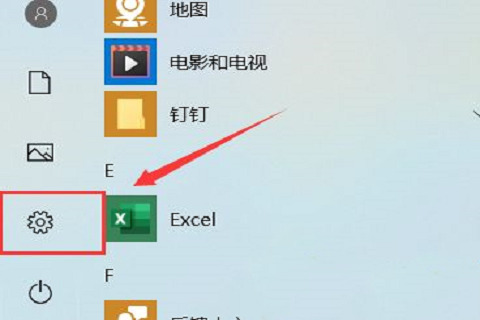
2.在设置页面中选择“时间和语言”按钮,再点击“编辑区域和语言”,打开win10系统中的区域与语言菜单;
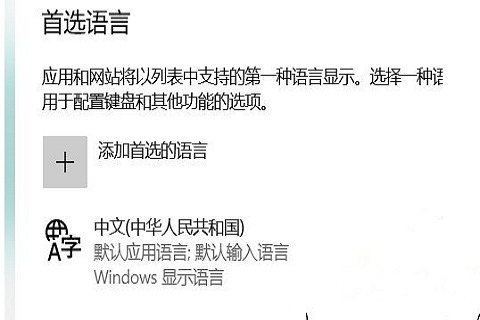
3.最后点击右边的“高级键盘设置”,选择“使用桌面语言栏”点击保存,就可以看到语言栏图标已经显示了。
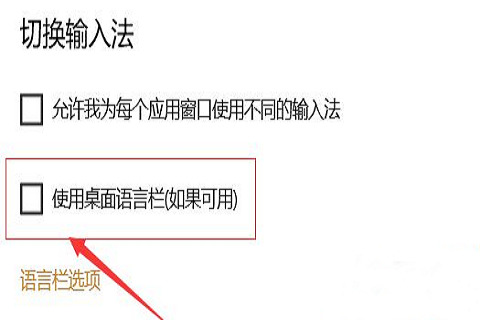
关于win10输入法不见了的解决教程就为用户们详细分享到这里了,如果用户们使用电脑的时候遇到了同样的问题,可以参考以上方法步骤进行操作哦,希望本篇教程对大家有所帮助,更多精彩教程请关注u启动官方网站。
本文由U启动编辑发表。转载此文章须经U启动同意,并请附上出处(U启动)及本页链接。
原文链接:http://www.uqidong.com/wtjd/14983.html
原文链接:http://www.uqidong.com/wtjd/14983.html
荣耀MagicBook 16锐龙版笔记本怎么通过bios设置u盘启
最近有位使用荣耀MagicBook 16锐龙版笔记本的用户想要为电脑安装系统,但是不知道怎么设置u盘启动,...
- [2022-10-27]神基B360pro笔记本使用u启动u盘安装win7系统教程
- [2022-10-27]技嘉 Aorus 5笔记本一键安装win10系统教程
- [2022-10-26]联想YOGA 16s 2022版笔记本怎么通过bios设置u盘启动
- [2022-10-26]火影 T9M笔记本使用u启动u盘一键重装win11系统教程
- [2022-10-26]联想拯救者Y9000K 2021 探索版笔记本怎么进入bios设
- [2022-10-25]技嘉 AORUS 17G笔记本重装win7系统教程
- [2022-10-25]联想ThinkPad ThinkBook 13x 酷睿版笔记本怎么进入bi
U盘工具下载推荐
更多>>-
 windows系统安装工具
[2022-09-01]
windows系统安装工具
[2022-09-01]
-
 纯净版u盘启动盘制作工具
[2022-09-01]
纯净版u盘启动盘制作工具
[2022-09-01]
-
 win7系统重装软件
[2022-04-27]
win7系统重装软件
[2022-04-27]
-
 怎样用u盘做u启动系统盘
[2022-02-22]
怎样用u盘做u启动系统盘
[2022-02-22]
Copyright © 2010-2016 www.uqidong.com u启动 版权所有 辽ICP备2023008409号 意见建议:service@uqidong.com
 荣耀MagicBook 16锐龙版笔记本怎么通
荣耀MagicBook 16锐龙版笔记本怎么通
 三星Galaxy Book Pro 360 15笔记本怎么
三星Galaxy Book Pro 360 15笔记本怎么
 win7pe启动盘制作软件
win7pe启动盘制作软件
 u启动win 8pe系统维护工具箱_6.3免费
u启动win 8pe系统维护工具箱_6.3免费
 win10怎么安装视频教学
win10怎么安装视频教学
 u启动u盘启动安装原版win8系统视频
u启动u盘启动安装原版win8系统视频
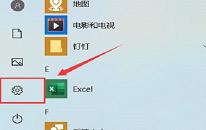 win10输入法不见了解决教程
win10输入法不见了解决教程
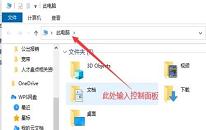 win10任务栏卡死如何解决
win10任务栏卡死如何解决

 联想win8改win7bios设置方法
联想win8改win7bios设置方法
 技嘉uefi bios如何设置ahci模式
技嘉uefi bios如何设置ahci模式
 惠普电脑uefi不识别u盘怎么办
惠普电脑uefi不识别u盘怎么办
 win8改win7如何设置bios
win8改win7如何设置bios
 bios没有usb启动项如何是好
bios没有usb启动项如何是好
 详析bios设置显存操作过程
详析bios设置显存操作过程
 修改bios让电脑待机不死机
修改bios让电脑待机不死机